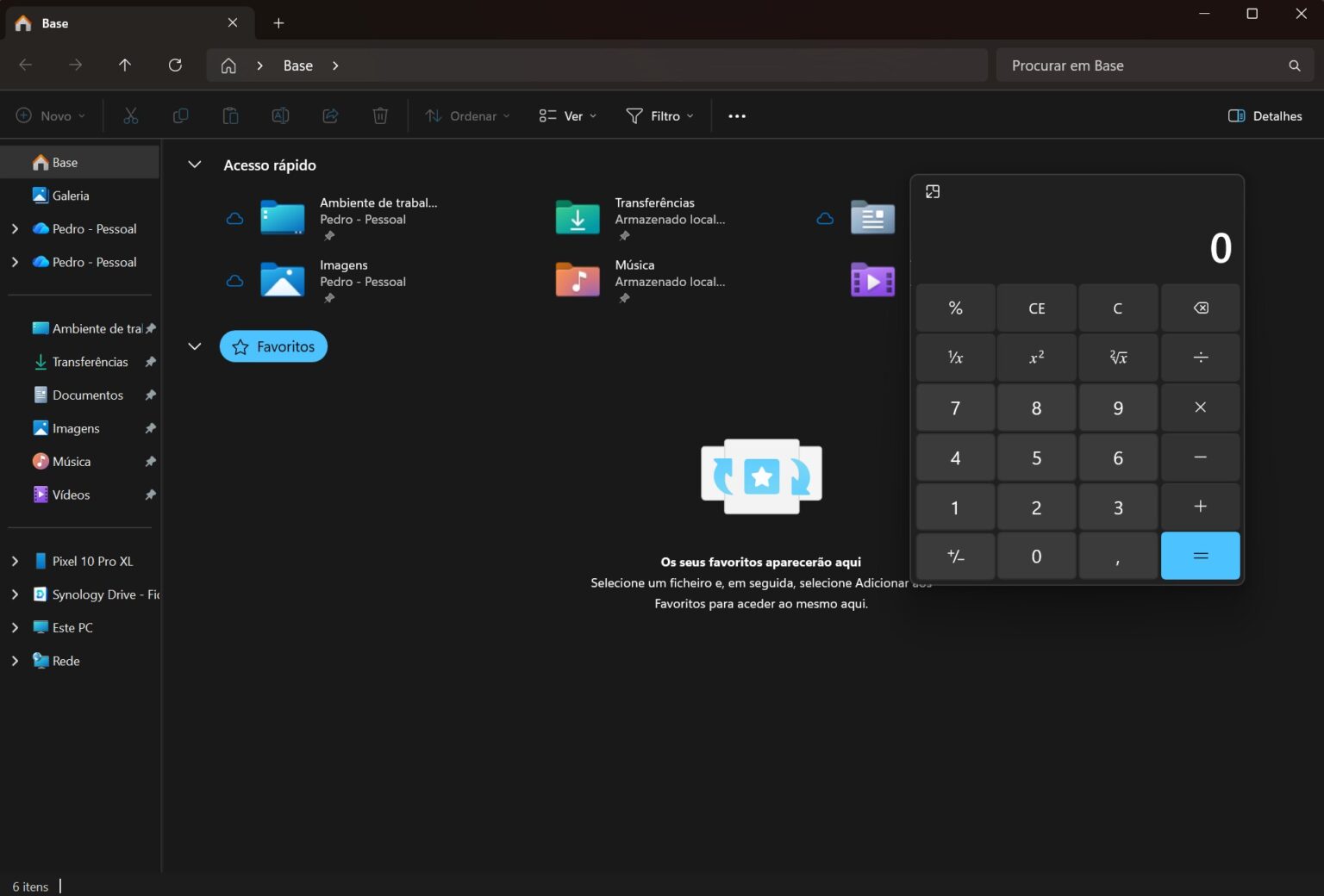Ao realizar cálculos complexos ou verificar números num documento ou folha de cálculo, é essencial manter a Calculadora visível. A aplicação nativa do Windows 11 inclui um modo de funcionamento que mantém a janela sempre visível mesmo que esteja a trabalhar noutra aplicação.
Como manter a Calculadora sempre visível:
- Abra a Calculadora: Clique em Iniciar e procure por Calculadora.
- Maximize para Flutuante: No topo da janela da Calculadora, junto à sua barra de título e ao botão que dá acesso ao menu, verá um pequeno ícone de um alfinete (ou um com dois quadrados sobrepostos).
- Active o Modo: Clique nesse ícone. A janela da Calculadora irá reduzir-se a um formato mais compacto e permanecerá fixa sobre quaisquer outras janelas que abra.
- Desactive: Clique novamente no alfinete para restaurar o comportamento normal da janela.